オトバンクが運営する【audiobook.jpの聴き放題】には無料体験があります。
初回の登録から14日間は無料で聴き放題が体験できるので、
実際に使い勝手や自分に合っているか試してみましょう。
いつのまにか14日が経過して課金がスタートしないように
解約方法について解説します。
各操作をPCの場合、スマホ(Androidの場合)、
スマホ(iPhoneの場合)で解説していますのでご参考下さい。
操作自体は3分もあれば完了します。
聴き放題退会方法【PCの場合】
- ホーム画面等で右上にある【アカウント】を選択
- 中段の加入オプションの【聴き放題】を選択
- 必要事項を入力して退会
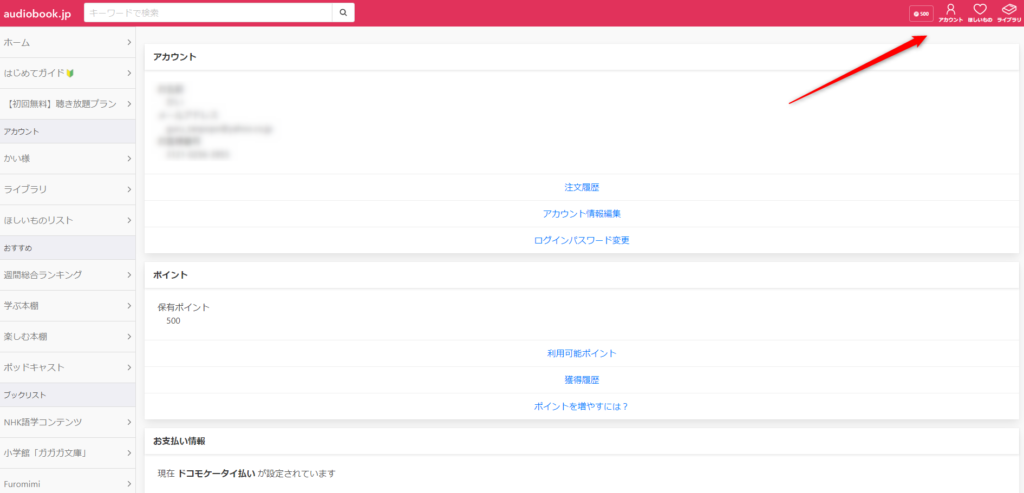
右上のアカウントを選びます。
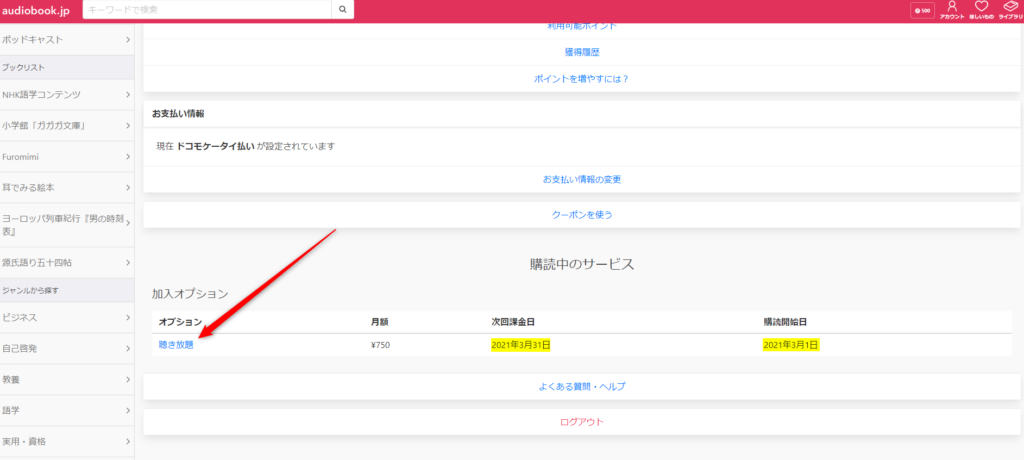
少し下に下がって、加入オプションの聴き放題を選びます。
その横には購読開始の時期と次回課金日がありますので、次回課金日の前には解除しましょう。
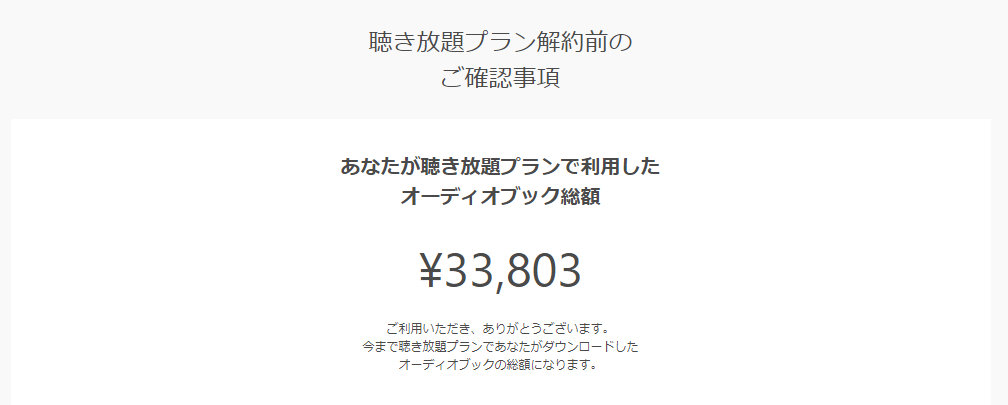
1ヶ月間でこれだけの本を聴いてきました。
この33,803円を請求されるわけではないので安心して下さい。
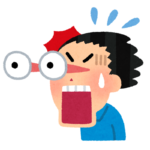
一瞬びっくりしたよ!!
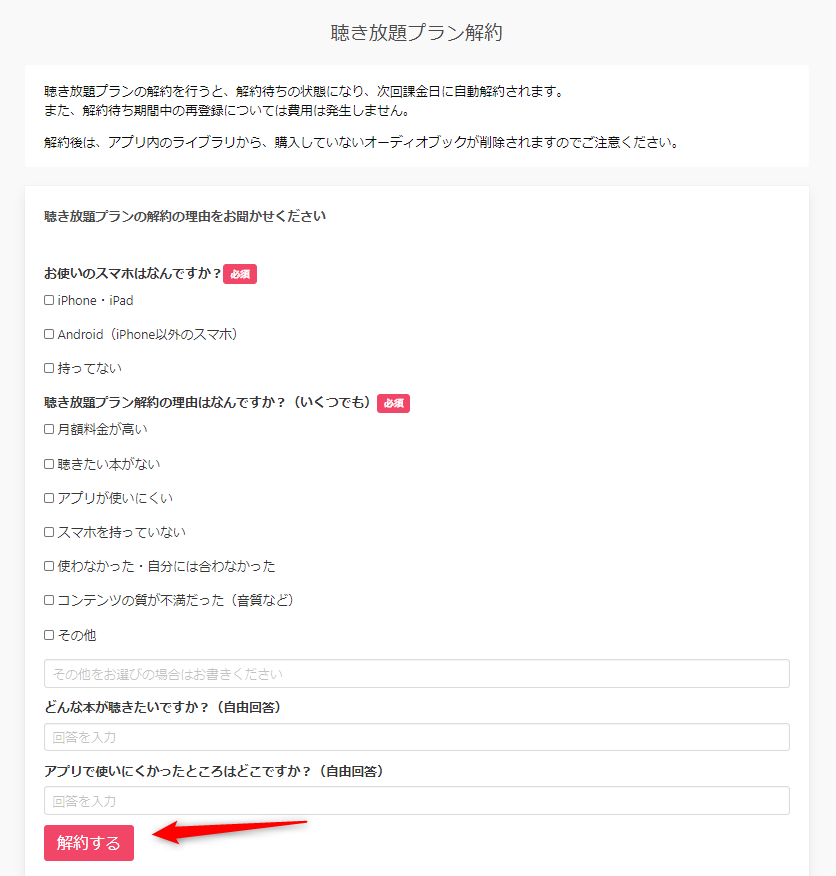
必要事項をチェックして解約すれば完了です。
聴き放題退会方法【Androidの場合】
- アプリ起動後、右下の【その他】
- 【登録情報の確認・変更】
- 加入オプションの【聴き放題】
- 解約の【確認ページに進む】
- 必要事項を入力して退会
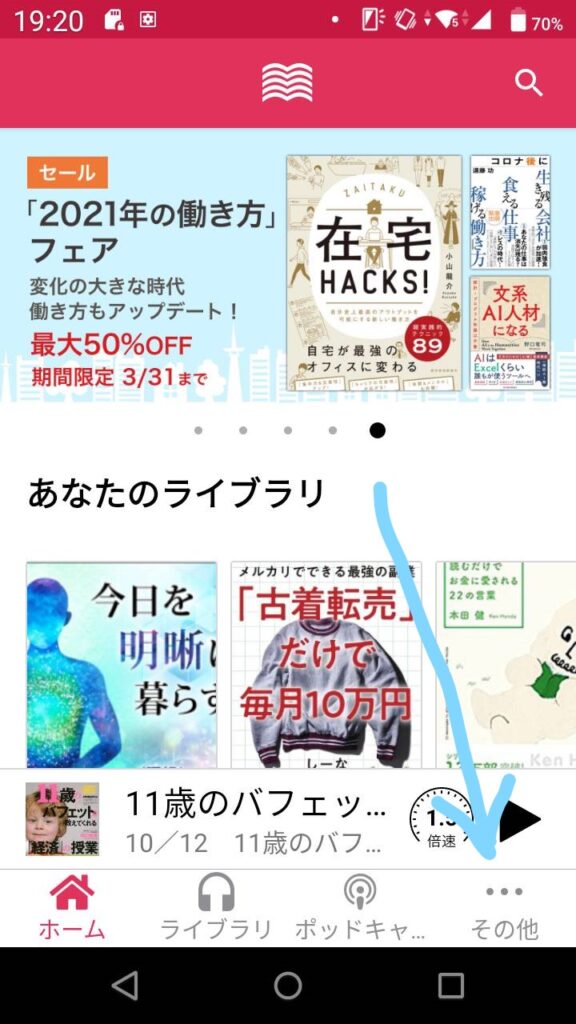
アプリを開いて、【その他】を選び登録情報を出します。
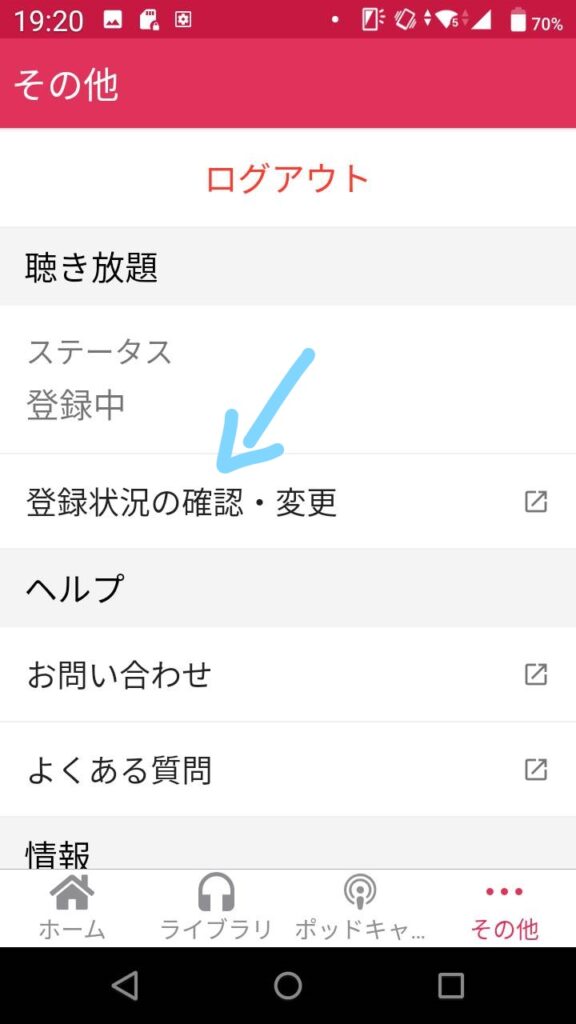
【登録情報の確認・変更】を選択する。
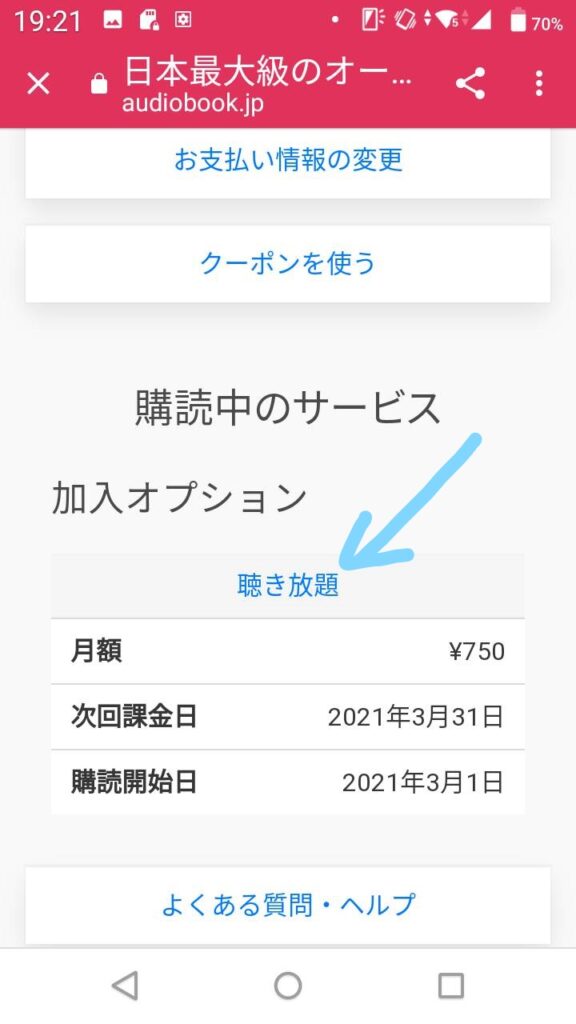
そのまま下へスクロールし、加入オプションの聴き放題を選択する。
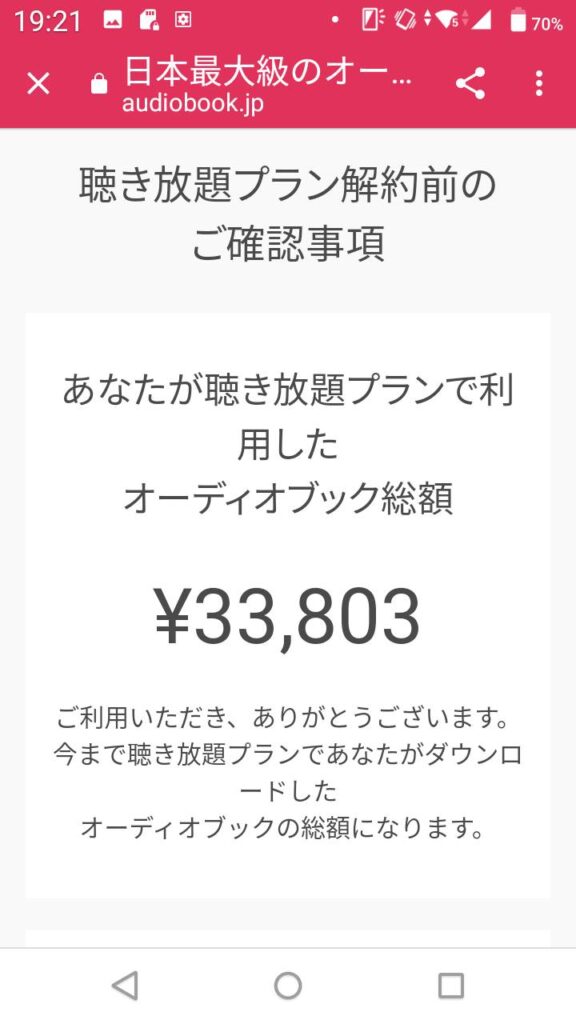
同じく金額の確認事項のページが出るので、再び下までスクロールする
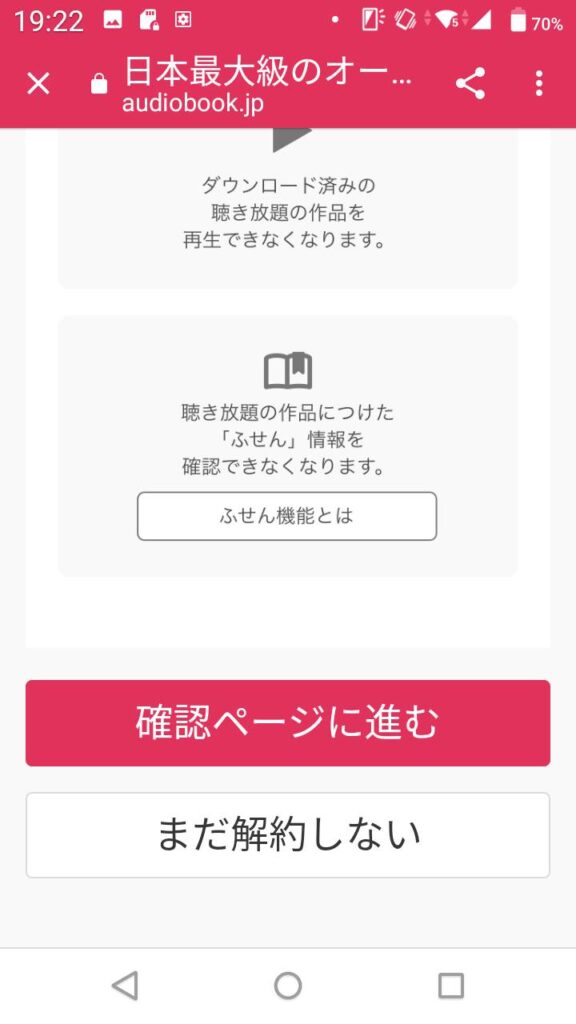
下まで行くと【確認ページに進む】が現れるのでクリックする。
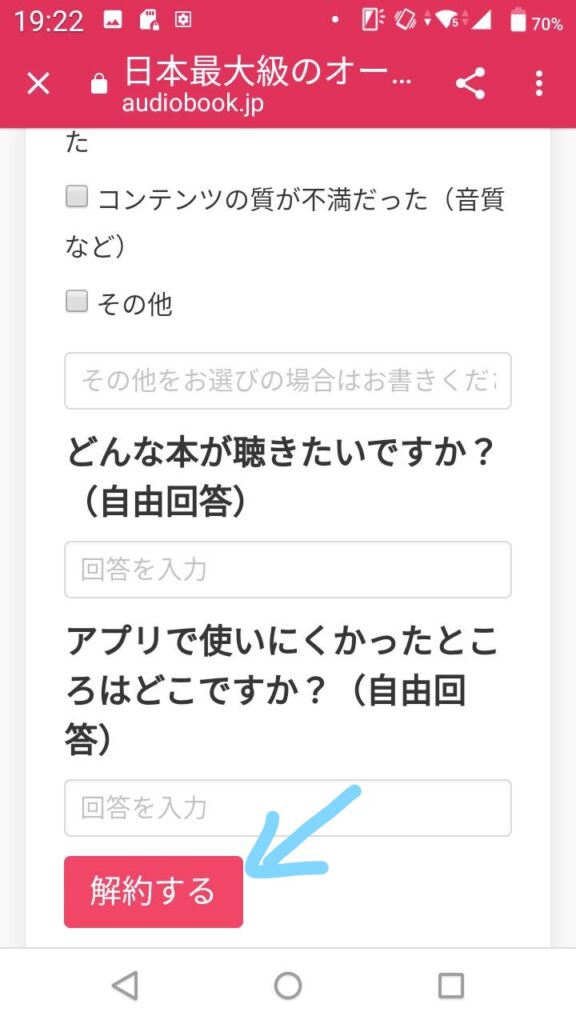
それぞれ確認事項に関してチェックを入れて下がると最後に
【解約する】ボタンがあるのでこれにて完了です。
聴き放題退会方法【iOSの場合】
iOSの場合はAndroidと違いアプリから解約するわけではありません。
- ホーム画面の【設定】
- 【AppleID】
- 【サブスクリプション】
- 【オーディオブック】を選択して、【登録をキャンセルする】
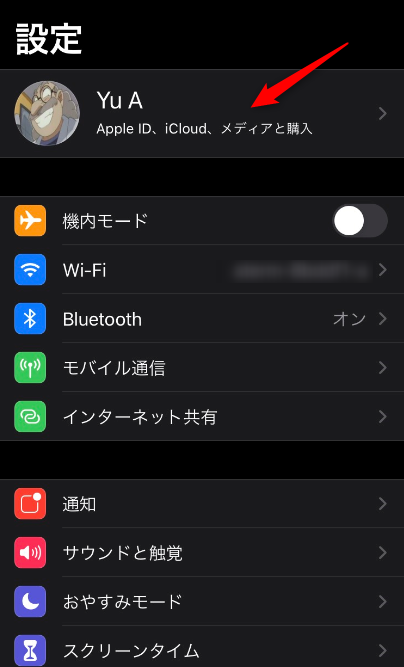
iPhoneの設定から自分のAppleIDを選択します。
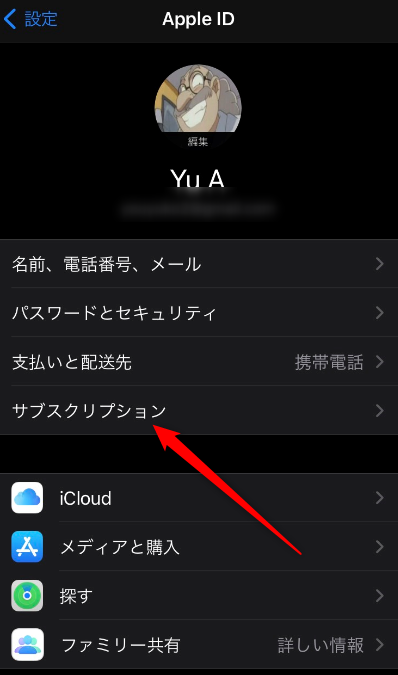
サブスクリプションを選択します。
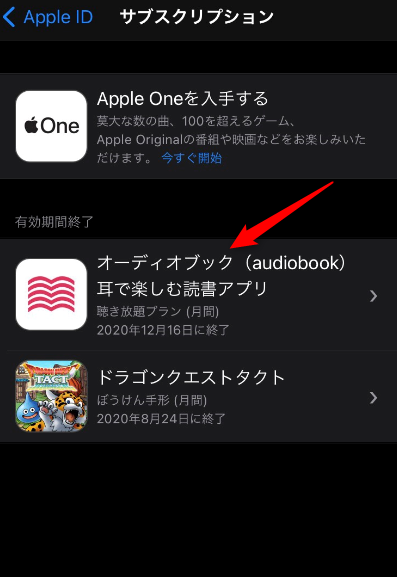
オーディオブックを選びましょう。私のアカウントでは終了していますが笑
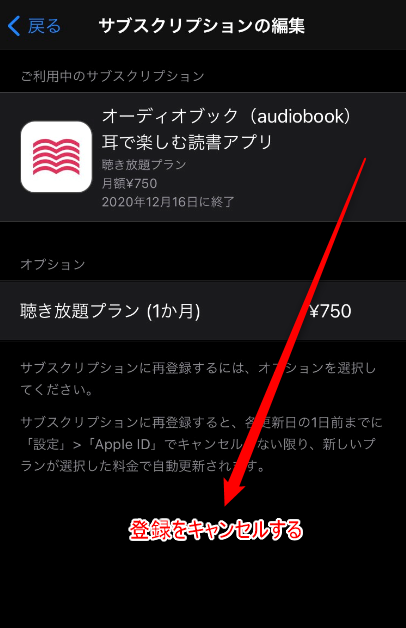
登録中であれば下の部分に【登録をキャンセルする】を選ぶことで聴き放題会員を辞めることが出来る
3月1日に登録して3月10日に登録をキャンセルしても、3月14日まで(14日間)は無料で使うことができる
もう一度確認する(上へ戻ります)
⇒PCの場合
⇒Androidの場合
⇒iOSの場合






コメント